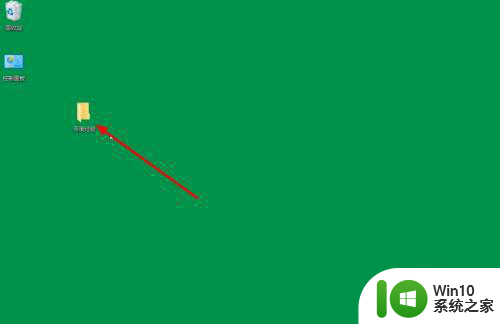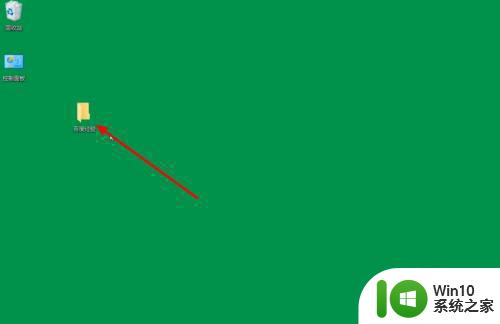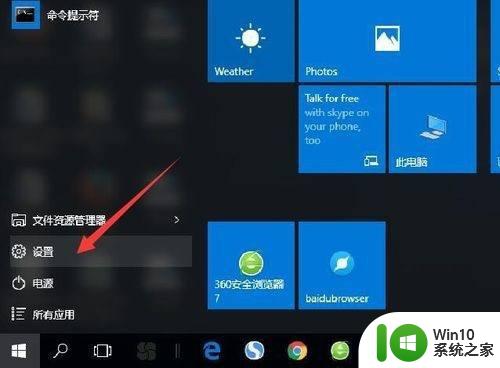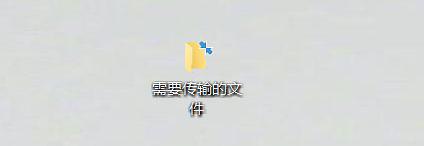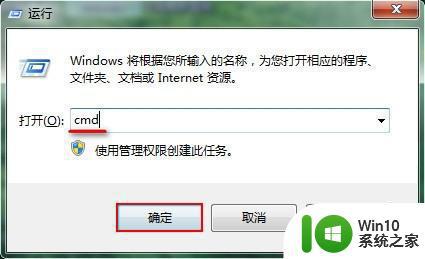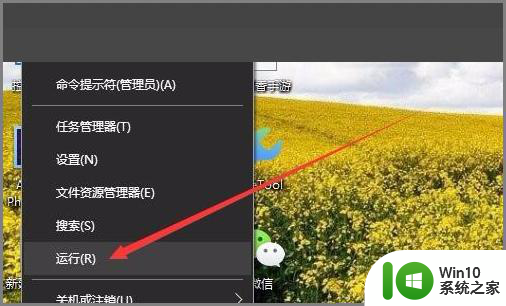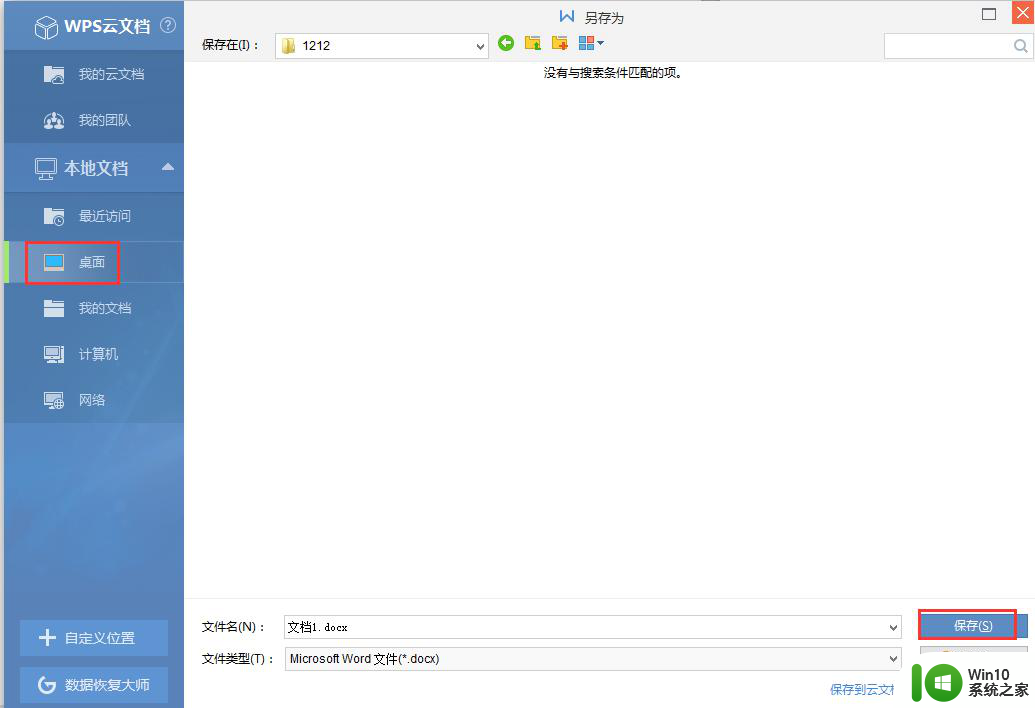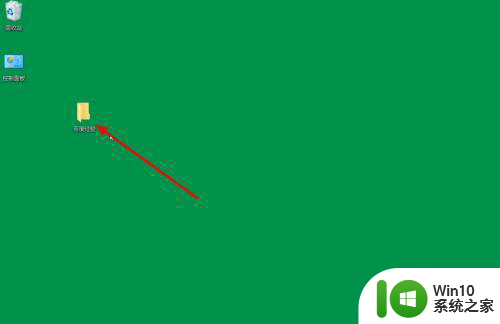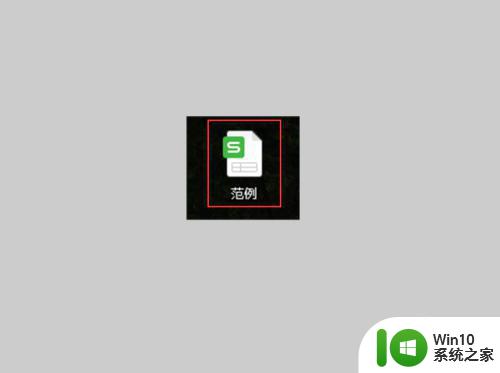怎样把电脑桌面上的东西弄到u盘上 电脑桌面文件备份至U盘的方法
更新时间:2024-02-13 16:50:39作者:jiang
现代社会中电脑已经成为了我们生活中不可或缺的工具,而我们在日常使用电脑的过程中,往往会产生大量的桌面文件。桌面文件的储存并不总是安全可靠的,将这些重要的文件备份至U盘成为了一种常见而有效的做法。如何将电脑桌面上的东西快速而安全地移至U盘呢?接下来本文将为大家介绍几种简单易行的备份方法,让我们的重要文件永不丢失。
具体方法:
1、插入U盘,在电脑桌面上找到想要拷贝到U盘中的文件。
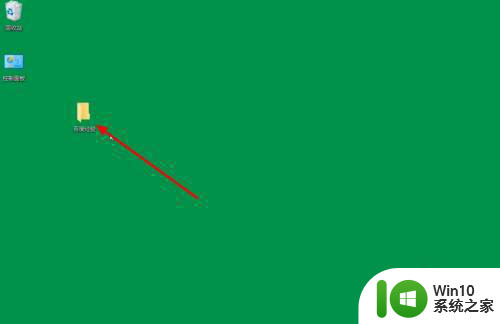
2、右键点击文件,在弹出来的列表中,找到复制并点击。
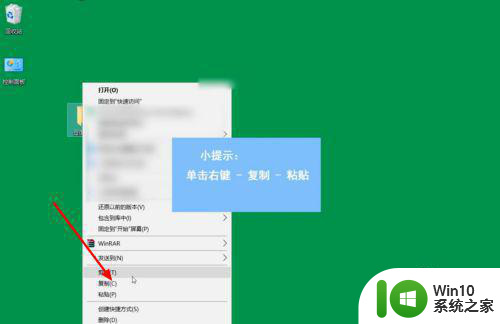
3、打开我的电脑,找到U盘并点击进入。
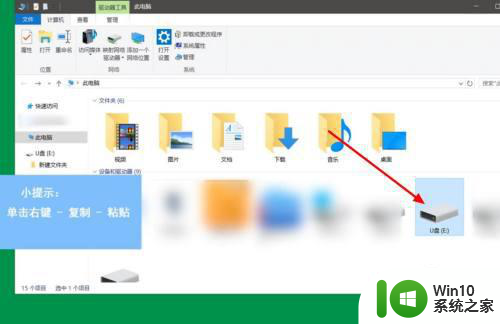
4、进入U盘后,鼠标放在空白位置,右键,在弹出的列表中找到粘贴并点击。
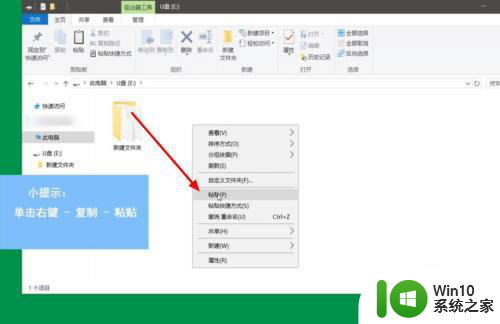
5、等待系统自动将文件拷贝到U盘中即可。
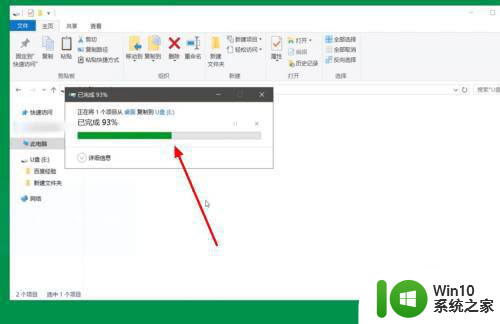
6、或者点击我的电脑,点击U盘并打开。
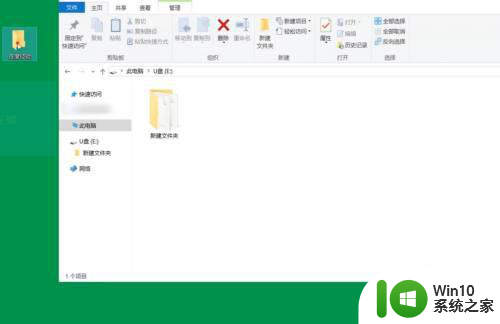
7、鼠标长按住左键,直接拖动文件。
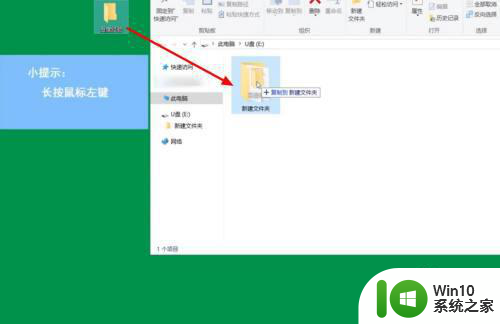
8、将文件拖动到U盘中即可。
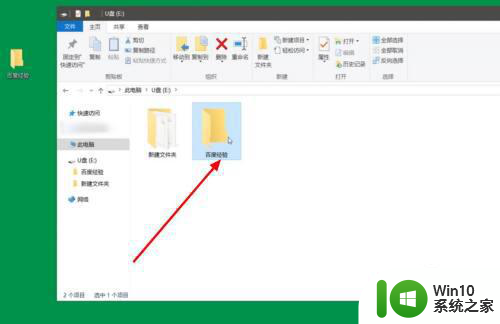
以上就是怎样把电脑桌面上的东西弄到u盘上的全部内容,碰到同样情况的朋友们赶紧参照小编的方法来处理吧,希望能够对大家有所帮助。